有客户在问说,自己的电脑是win7旗舰版下载安装的系统,然后在电脑中安装了蓝牙驱动程序的,但是怎么现在就找不到了呢,因为有些人常常用到蓝牙这个功能,毕竟在传输资料上还是很方便的,所以我们如何在不见的情况下来找我们的蓝牙图标呢,我们马上就来看看这个操作吧!
1、我们第一步要做的就是打开我们电脑的左下角,然后在点击里面的开始菜单,然后在里面找到一个 “设备与打印机”的图标,然后在点击打开他们。
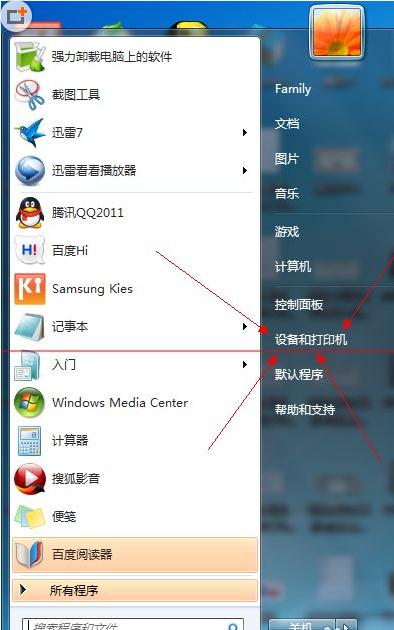
2、然后我们在打开的这个设备目录下,然后在这个窗口中找到我们的蓝牙设备,名称是要看我们安装的时候是什么名字,找到在进行下一步操作。

3、接着我们在点击鼠标的右键然后在打开“蓝牙设置”这个选项。
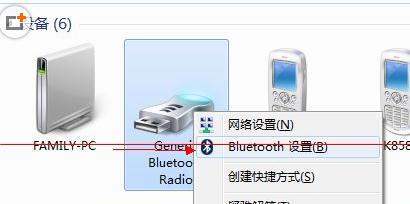
4、我们打开选项以后就会出现蓝牙设置的页面,然后在进行设置里面的功能。
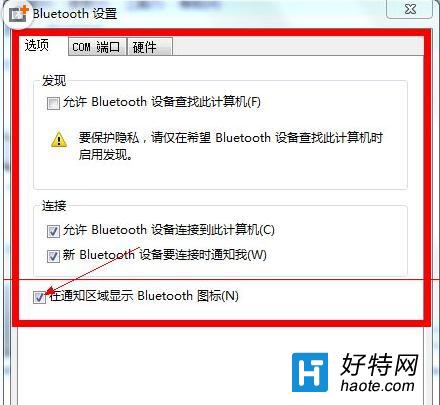
5、最后我们在勾选“在通知区域显示蓝牙图标”这个功能选项,这样我们的蓝牙就可以显示,其他的设置今天我们就不说了,要设置的朋友可以直接设置
小编推荐阅读《最囧大脑》32关通关攻略技巧指南(打破困境,激活大脑,轻松通关)
阅读深度详解王者荣耀深渊王者段位要求(从细节到实战,解析深渊王者段位升级技巧攻略)
阅读《明日方舟》最强先锋干员推荐指南(打造最强先锋战队,从干员推荐到培养全解析)
阅读《魔兽世界》怀旧服技巧指南大全(挑战圣光的召唤任务,为部落联盟赢取荣誉)
阅读探寻江湖中的宝藏——寻找《烟雨江湖》西子君剑线索的攻略技巧最新(游戏中怎样获得西子君剑线索?)
阅读星露谷物语下水道屏障破解攻略技巧指南(助你轻松突破下水道难关,快速获得丰厚奖励)
阅读《燃烧意志路奇加点攻略技巧指南》(航海王游戏中路奇如何加点,最新推荐汇总)
阅读王者荣耀史诗皮肤卡意思一览大全(探索王者荣耀史诗皮肤的故事,了解背后的涵义)
阅读《重返深渊锁镰》武器攻略大全最新(每把武器攻略,助你通关游戏)
阅读《DNF》游戏牛郎星的光辉快速获得攻略技巧(跨越星际尽享荣耀)
阅读探秘梦幻模拟战手游雾风的技能属性攻略(雾风技能解析,让你成为游戏中的绝佳战士)
阅读怎样选择合适的门派成为《我的侠客》游戏高手?(掌握门派特点,选择最佳武功路线)
阅读